Häromdagen gjorde jag ett jobb för universitetet. När jag bestämmer mig för att stänga av datorn och gå i vila, tänker jag att det är bättre att sätta på den viloläge, så jag behöver inte öppna alla mina program på morgonen. Vilken överraskning att viloläget i Ubuntu inte visas i sessionsmenyn i Unity, så jag var tvungen att vila från terminalen.
Några dagar senare insåg jag att samma sak händer på mina datorer med Xubuntu y KubuntuSå jag började leta efter en lösning.
Varför av problemet
Det beslutades att det var bättre att inaktivera viloläget i ubuntu som standard eftersom det finns många datorer där fungerar inte korrekt, vilket kan orsaka dataförlust.
Kontrollera om din utrustning är kompatibel
Ett mycket enkelt test kan göras från terminalen. Här ett utmärkt inlägg från Kzkg ^ Gaara.
Min dator är kompatibel, hur kan jag aktivera viloläge i Ubuntu?
Det är väldigt enkelt, du behöver bara redigera en fil.
sudo nano /etc/polkit-1/localauthority/50-local.d/com.ubuntu.enable-hibernate.pkla
och lägg till följande
[Re-enable hibernate by default in upower]
Identity=unix-user:*
Action=org.freedesktop.upower.hibernate
ResultActive=yes
[Re-enable hibernate by default in logind]
Identity=unix-user:*
Action=org.freedesktop.login1.hibernate
ResultActive=yesVad det gör är att lägga till en policykit-regel (används för att kontrollera systembehörigheter) så att vi kan gå i viloläge.
Vid nästa omstart ska alternativet visas i menyn:
Källor
Fråga Ubuntu | Officiell dokumentation
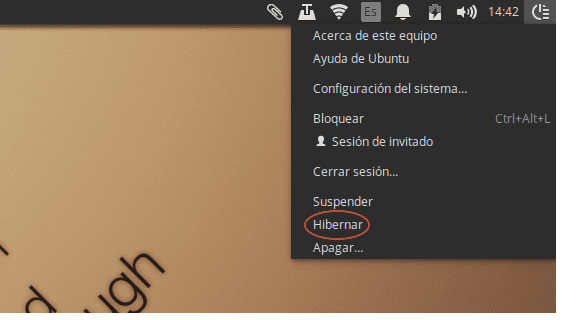
Perfekt. Jag har precis implementerat det och det fungerar. Tack.
vad jag skulle vilja är att kunna konfigurera att gå i viloläge när du trycker på strömbrytaren, i kde om det är lätt, men i Unity-Gnome vet jag fortfarande inte hur man gör det
Det finns ett sätt att göra det men cn elementära OS ???
Det är samma procedur 😉
Tack!
Om det fungerade för mig ... tror jag, för det visade mig ett meddelande, tydligen ett fel. Jag vet inte om det hände någon annan.
Jag har ubuntu 14.04 lts x64 Jag gjorde allt, men det fungerar fortfarande inte och när chekee gav mig det om det accepterar viloläge
med win7 kan jag göra det.
Jag får inte alternativet och att jag startar om och allt
Saknas ett kommando för att uppdatera filen? eller spara det?
Jag ändrade också filen och sparade den men allt förblir exakt detsamma, som om jag inte hade skrivit någonting. 🙁
Tack så mycket, det är min första upplevelse i Linux och nu ser jag all hjälp som finns! Speciellt på spanska! 😀
Tack om det fungerar bra för mig aktiverar jag till och med hybrid-sömnfunktionen
Tack för informationen!!
Jag tvivlar.
För länge sedan, när jag bestämde mig för att lägga till ubuntu i min netbook, bad jag om hjälp och de rekommenderade att skapa en partition så här: "En logik, ett växlingssystem, 1 gigabyte som vanligtvis används, tredubblar ram för att vila / avbryta"
Min fråga: Stängs den automatiskt av där, eller måste du konfigurera något?
En annan fråga, när den är i viloläge sparar den sessionen till disk .. På vilken partition?
Tack!
När du skapar den partitionen för sömn / viloläge ger du den ett särskilt namn, operativsystemet känner igen partitionen med det namnet för den användningen.
Bra, fungerar 100% på Xubuntu, tack
Otroligt, det tjänade mig! tack så mycket!
Hej, jag är ny på all denna Linux och jag började med ubuntu, jag ville lägga till viloläge-funktionen, allt ok viloläge-knappen dyker upp men när du trycker på den fryser den bärbara datorn och går inte i viloläge, jag gjorde alla steg som visas här läste jag kommentarer på det här inlägget och det du hänvisar till för att ta reda på om maskinen tillåter viloläge (kolla och jag får frysa mem disk) men jag har inte hittat en lösning, försök med sudo pm-viloläge kommandon men med kommandona det gör ingenting.
Vet någon vad jag kan göra?
Hjälp ...
Kontrollera att du har en SWAP-partition som är lika med eller större än RAM-minnet installerat på datorn.
Annars misslyckas att försöka dumpa innehållet i RAM.
hälsningar
Installera Windows.
Utmärkt!
Tack så mycket för din hjälp, ha ett lyckligt 2016
Tack så mycket det hjälpte mig mycket, och det fungerar perfekt ... Jag trodde att jag var tvungen att öka storleken på bytet men för tillfället fungerar det bra ... Jag har 4 gb ram och 2 byte ... är det okej eller måste jag öka bytet?